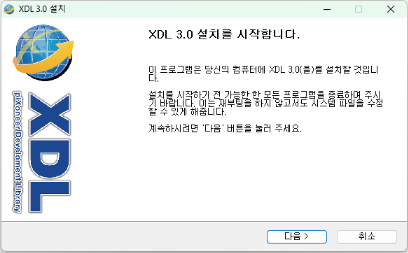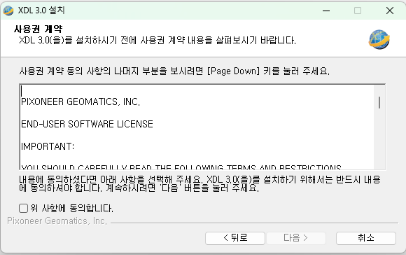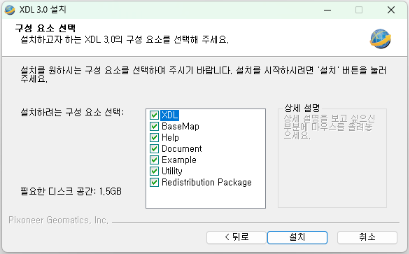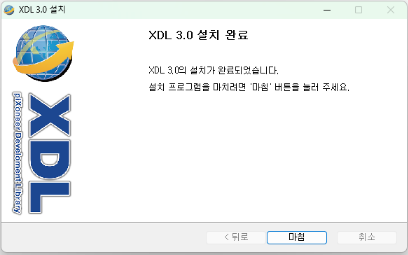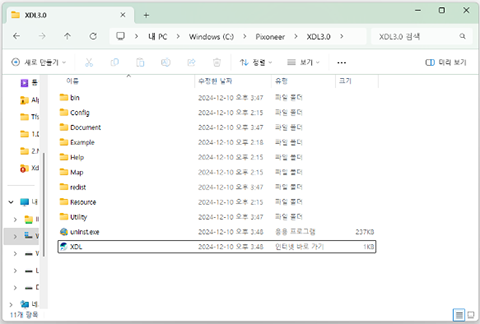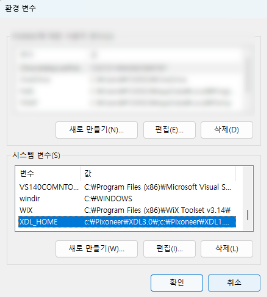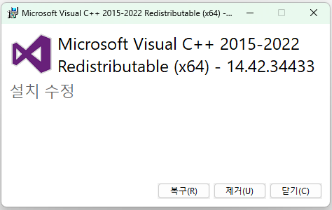1
XDLSetup3.0_x64실행
마우스 더블 클릭으로 설치파일을 실행한다.
XDL 3.0 평가판은
다운로드
게시판을 통해 받을 수 있다.
2
설치 초기 화면
프로그램 설치 초기 화면이다. “다음” 버튼을 선택하면 설치가 진행된다.
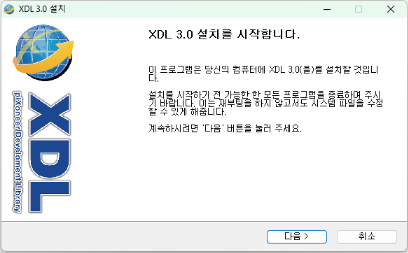
3
설치 화면
사용권 계약을 자세히 읽은 후 동의하면 체크박스를 클릭한다.
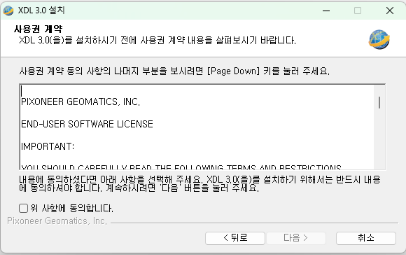
4
설치할 프로그램 구성요소 선택
설치할 프로그램 구성요소를 선택한다.
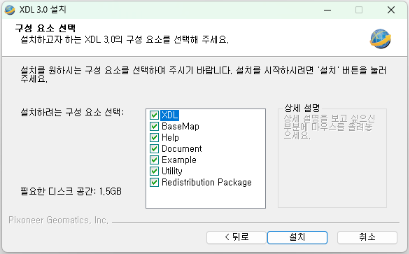
| 이름 |
설명 |
| XDL |
XDL(piXoneer Development Library) 어셈블리 파일 |
| BaseMap |
Planet 및 Milmap을 위한 배경지도 데이터 |
| Help |
XDL On-line Manual 링크 |
| Document |
예제 및 기타 환경설정을 위한 문서파일, 관련 자료 링크주소 |
| Example |
XDL을 활용한 다양한 예제 프로그램 |
| Redistribution Package |
XDL 3.0 실행을 위한 Visual Studio 2022 Redistribution Package |
5
프로그램 설치 완료
프로그램 설치가 완료되면 다음과 같은 화면이 도시된다.
프로그램은 “C:\Pixoneer\XDL3.0”에 설치된다.
| 이름 |
설명 |
| Bin 폴더 |
XDL 엔진 실행을 위한 어셈블리 파일 및 DLL 파일이 있는 폴더 |
| Config 폴더 |
PlanetView, MilmapView 등의 View를 위한 환경설정(배경 데이터 등) 파일이 있는 폴더 |
| Document 폴더 |
예제 및 기타 환경설정을 위한 문서파일, XDL 관련 자료 링크주소 파일이 있는 폴더 |
| Example 폴더 |
PlanetView, MilmapView, ImageView, VideoView를 활용한 예제프로그램 폴더 |
| Help 폴더 |
XDL On-line manual 링크주소가 있는 폴더(XDL가 배포될 때마다 www.pixoneer.co.kr/dev3.0/에 업데이트됨) |
| Map 폴더 |
PlanetView와 MilmapView에서 사용하는 배경지도 pbi가 있는 폴더 |
| Redist 폴더 |
XDL 엔진 실행을 위해 설치되는 Visual Studio 2022 x64 Redistributable Package 파일이 있는 폴더 |
| Resource 폴더 |
XDL 엔진 실행을 위해 필요한 부가적인 리소스 및 파일이 있는 폴더(Open Source 라이선스 등 포함) |
| Uninst.exe |
프로그램 삭제를 위한 실행 파일 |
| XDL.url |
㈜픽소니어 홈페이지를 위한 인터넷 바로가기 파일 |
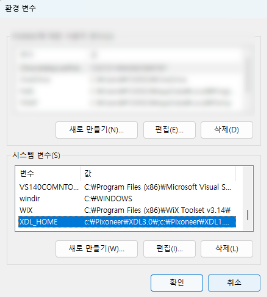 라이선스 파일, XDL config 파일 및 리소스 파일을 사용할 때 활용한다.
라이선스 파일, XDL config 파일 및 리소스 파일을 사용할 때 활용한다.
XDL을 설치하면 기존 PATH 경로에 XDL 엔진 실행파일이 있는 “C:\Pixoneer\XDL3.0\bin” 경로가 추가된다.
프로그램이 설치되는 컴퓨터에 Redistribution Package가 이미 설치되어 있는 경우에는 아래와 같은 화면이 설치 중간에 나타낼 수 있으면 이런 경우, “닫기” 버튼을 누른다.
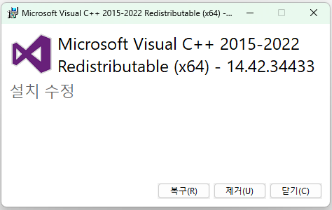
6
시스템을 다시 시작한다.
설치과정 중 환경변수를 등록하여 사용하므로 시스템을 다시 시작하는 것을 권장한다.
7
프로그램 삭제
XDL 설치 폴더의 uninst.exe를 실행하여 프로그램을 삭제할 수 있다.